Ingin menjalankan aplikasi lain sembari memutar video di Youtube? Gampang sekali, kini ada cara agar Youtube tetap berjalan saat buka aplikasi lain baik itu di Android ataupun iPhone.
YouTube adalah salah satu aplikasi sosial media berbasis video yang sangat populer di seluruh dunia. Hampir semua orang membuka aplikasi ini ketika ingin mencari video berdurasi panjang. Dengan popularitas YouTube yang sudah tidak diragukan lagi, banyak orang mulai mencari lebih.
Mereka ingin membuka YouTube di waktu yang bersamaan dengan aplikasi lain tanpa harus menutup aplikasi YouTube. Apakah hal ini bisa dilakukan? Jawabannya adalah bisa. Simak penjelasan tentang cara multitasking YouTube dengan aplikasi lain di waktu yang bersamaan berikut ini.
Cara Agar Youtube Tetap Berjalan Saat Buka Aplikasi Lain
Terkadang, Anda mungkin ingin membuka aplikasi lain bersamaan dengan YouTube agar bisa sambil mendengarkan lagu atau menyimak sesuatu. Bila Anda membuka YouTube biasa di ponsel tanpa trik apapun, maka YouTuba akan tertutup ketika Anda mengoperasikan aplikasi lain.
Agar YouTube tidak tertutup, maka ada beberapa cara yang bisa Anda coba lakukan. Berikut ini adalah cara buka YouTube multitasking dengan aplikasi lain di waktu yang bersamaan:
1. Membuka YouTube melalui Chrome
Cara pertama yang bisa Anda lakukan untuk memastikan YouTube tetap berjalan ketika aplikasi lain dibuka adalah dengan membuka YouTube melalui Chrome. Membuka Youtube melalui browser Chrome bisa menjadi salah satu trik yang bisa Anda lakukan untuk menjalankan Youtube sambil membuka aplikasi lain.
Cara ini bisa Anda coba dengan mudah karena Anda tidak membutuhkan aplikasi pihak ketiga atau semacamnya. Untuk penerapannya pun cukup mudah, Anda hanya perlu melakukan hal yang sama dengan membuka browser pada komputer. Berikut ini adalah langkah-langkah yang harus Anda ikuti untuk memutar YouTube melalui Chrome:
- Pertama, bukalah dahulu situs Youtube melalui browser Chrome.
- Search video yang ingin ditonton dan putar video tersebut.
- Ketika telah diputar, perbesarlah video menjadi mode Full Screen.
- Tekan tombol home, dan Youtube akan terputar di belakang layar.
Cara ini dapat diterapkan di semua jenis smartphone karena hanya membutuhkan browser saja. Anda bisa menggunakan cara ini kapan saja asalkan ponsel Anda memiliki menu browser Chrome.
2. Menggunakan YouTube Premium
Anda tentu sudah pernah mendengar tentang nama aplikasi YouTube Premium. YouTube Premium adalah sebuah fitur terbaru Youtube yang dapat Anda manfaatkan untuk mengakses video Youtube Original dan tanpa iklan. Selain itu, Youtube Premium juga dapat menjadi solusi untuk bisa menonton Youtube bersamaan dengan aplikasi lain.
Untuk bisa menggunakan fitur ini, Anda harus berlangganan terlebih dahulu sekitar 10 hingga 60 ribu rupiah per bulan. Setelah menjadi pelanggan berbayar, Anda bisa memutar video yang diinginkan bahkan ketika membuka aplikasi lain dengan cara klik menu minimize.
Menu minimize bisa dilakukan dengan cara masuk ke menu setting melalui profil Youtube. Setelah itu, Anda bisa pilih opsi Background and Download. Terakhir, pilih menu Playback dan nyalakan ke mode Always On.
3. Menggunakan Aplikasi YMusic
Cara lain yang bisa Anda lakukan untuk mengakses Youtube bersamaan dengan aplikasi lain adalah dengan menggunakan aplikasi YMusic.
YMusic adalah salah satu aplikasi yang dapat berfungsi sebagai converter video Youtube menjadi file MP3 yang dapat didownload. Agar bisa membuat video YouTube tetap berjalan di latar belakang, langkah pertama yang harus Anda lakukan adalah melakukan instalasi aplikasinya terlebih dahulu.
Setelah itu, buka aplikasi hingga menu pencarian video muncul. Cari video yang diinginkan dan putarlah. Tekan tombol home, dan video Youtube akan berjalan di latar belakang.
Sudah ada banyak orang yang menggunakan aplikasi ini dan terbukti bahwa aplikasi ini memang bisa membantu Anda memutar playlist YouTube bahkan ketika Anda menggunakan aplikasi lain di waktu yang bersamaan.
4. Menggunakan Split Screen
Cara keempat yang bisa Anda lakukan untuk memutar video YouTube di latar belakang adalah dengan menggunakan cara split screen. Sesuai namanya, split screen akan membantu Anda memisahkan layar menjadi dua bagian.
Dengan fitur ini, kegiatan multitasking seperti membuka dua atau lebih aplikasi dapat dilakukan dengan baik. Berikut ini adalah langkah-langkah menggunakan menu Split Screen untuk memutar video YouTube di latar belakang:
- Buka terlebih dahulu aplikasi Youtube untuk menikmati fitur ini.
- Cari dan putar video yang ingin ditonton.
- Ketuk fitur minimize.
- Pada bagian ujung atas sebelah kiri layar, Anda akan melihat menu Split Screen. Tekan, tahan, dan geser aplikasi Youtube ke bagian yang telah ditentukan.
- Youtube siap diputar bersamaan dengan aplikasi lain.
Tidak semua ponsel bisa menggunakan fitur Split Screen ini sehingga Anda harus mengecek terlebih dahulu apakah ponsel Anda termasuk yang bisa atau yang tidak bisa menggunakan fitur ini.
5. Menggunakan Picture in Picture
Pernahkah Anda mendengar tentang nama PIcture in Picture? Picture in Picture atau yang sering dikenal dengan nama PiP adalah sebuah pengaturan yang ada dalam beberapa jenis ponsel khususnya yang sudah menggunakan sistem operasi Android O.
Bila ponsel Anda support untuk melakukan Picture in Picture, maka langkah pertama yang harus Anda lakukan untuk menggunakan cara ini adalah membuka aplikasi YouTube di ponsel Anda. Setelah aplikasi terbuka, tutup aplikasi tanpa menghapusnya dari Recent Apps.
Langkah berikutnya adalah buka menu Settings lalu pilih menu Apps. Klik aplikasi YouTube. Setelah itu, Anda bisa scroll ke bawah hingga menemukan opsi Picture in Picture. Nyalakan perizinan dengan klik toggle hingga berubah warna.
Untuk memastikan apakah pengaturan Picture in Picture sudah menyala, Anda bisa membuka aplikasi lain yang akan digunakan untuk multitasking lalu klik menu Recent Apps untuk membuka YouTube. Jika cara ini berhasil, maka YouTube akan secara otomatis meminimize tampilannya.
6. Menggunakan Aplikasi Awesome Pop Up Video
Cara terakhir yang bisa Anda gunakan untuk menonton YouTube sembari multitasking dengan membuka aplikasi lain adalah dengan menggunakan aplikasi Awesome Pop Up Video.
Aplikasi ini bisa menjadi alternatif lain apabila ponsel Anda tidak mendukung fitur Picture in Picture. Sebelum menggunakan aplikasi Awesome Pop Up Video, Anda harus mengunduh dan install aplikasinya terlebih dahulu.
Simak juga: Youtube Converter MP3 Terbaik
Berikut ini adalah langkah-langkah menggunakan aplikasi Awesome Pop Up Video untuk multitasking YouTube:
- Pastikan Anda sudah memiliki aplikasi Awesome Pop Up Video di ponsel Anda.
- Buka aplikasi Awesome Pop Up Video lalu klik menu Settings atau pengaturan.
- Dalam settings, Anda bisa mengubah pilihan kualitas video menjadi sesuai keinginan.
- Klik tab First Row lalu pilih mana video YouTube yang akan Anda putar melalui Awesome Pop Up Video.
- Setelah menemukan video yang diinginkan, tekan videonya hingga video dimainkan dalam mode pop up.
Nah, itu dia beberapa cara yang bisa Anda coba lakukan untuk menghindari aplikasi YouTube menutup dengan sendirinya ketika Anda membuka aplikasi lain. Anda bisa memilih cara manapun yang sekiranya cocok untuk ponsel Anda. Selamat mencoba.
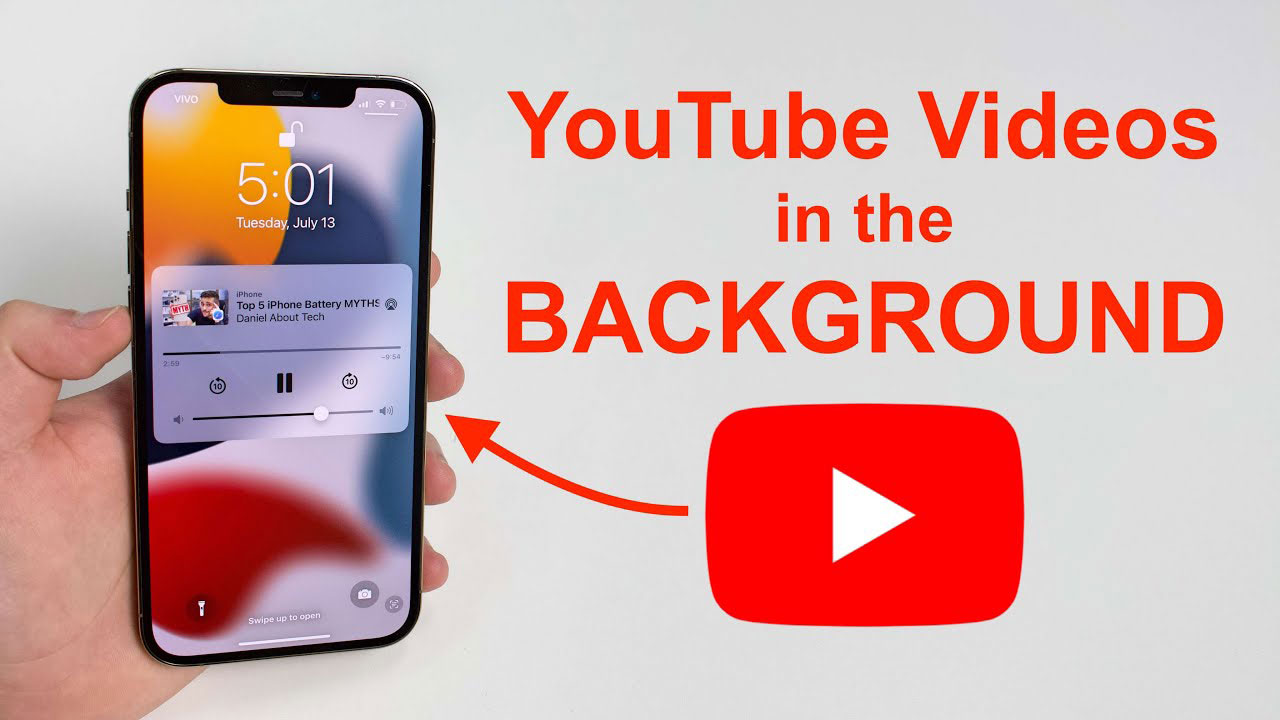




Leave a Reply